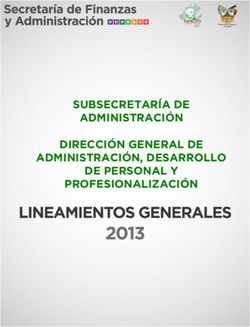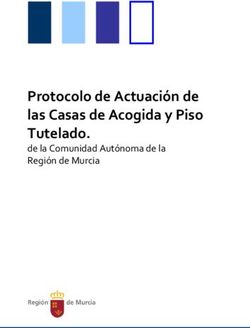Manual del Aula Virtual para Estudiantes - Universidad José ...
←
→
Transcripción del contenido de la página
Si su navegador no muestra la página correctamente, lea el contenido de la página a continuación
Manual del Aula Virtual
para Estudiantes
soporteujapvirtual@gmail.com
Septiembre, 2021
Dirección General de Nuevas Tecnologías, UJAP, 2021a. Introducción
En este documento se pretende proporcionar una visión global del aula virtual que
es utilizado en la Universidad José Antonio Páez (UJAP), a fin de que el estudiante
pueda comprender su estructura y comportamiento general. Es importante aclarar
que la dinámica a desarrollar en el aula virtual de cada asignatura es
responsabilidad de su docente: publicación de recursos, activación de fechas de
entrega de asignaciones, calificación de las actividades, dar respuesta a los foros de
intercambio, entre otros.
La UJAP utiliza un sistema de software libre llamado Moodle, es un programa de
gestión de aprendizaje que permite crear cursos en línea y es ampliamente utilizado
por muchas universidades en el mundo, con más de 71 millones de usuarios en 224
países.
En este sentido, Moodle facilita la comunicación entre docentes y estudiantes y
ayuda al aprendizaje cooperativo. Asimismo, Moodle está esencialmente basado en
el constructivismo (el proceso de enseñanza se percibe y se lleva a cabo como un
proceso dinámico, participativo e interactivo del sujeto). Su objetivo pasa por
generar una gran experiencia de aprendizaje que pueda ser igual de relevante,
tanto para el profesor, como para el estudiante.
Tomando en cuenta las potencialidades de Moodle, la UJAP desde el año 2004 lo ha
adoptado como recurso tecnológico para la enseñanza y lo ha bautizado con el
nombre de Acrópolis.
Es importante, tener presente una serie de consideraciones al momento de utilizar
el aula virtual:
Dirección General de Nuevas Tecnologías, UJAP, 2021Requerimientos Técnicos:
Estación de Trabajo y Conexión a Internet:
Básicamente se requiere una computadora y conexión a internet para trabajar con
el aula virtual. Su acceso no requiere conocimientos técnicos especiales.
No obstante, depende no sólo de las características de su estación personal y del
servicio de alojamiento del sistema. También influye la calidad y velocidad de
conexión a internet que usted disponga. Es necesario aclarar que si posee muchas
tareas de descargas simultáneas puede experimentar una ligera lentitud que podría
afectar el trabajo con el sistema. Recuerde que su ancho de banda se distribuye
alrededor de las tareas que esté realizando en internet.
En cuanto a su estación personal, las características mínimas que se necesitan para
que pueda trabajar cómodamente en el sistema, son las que se sugieren a
continuación:
• Pentium IV o superiores
• 1Gb de MB RAM (cuanta más mejor)
• Bastante espacio libre en el Disco Duro (al menos 300 Mb)
• Cornetas o altavoces
Asimismo, se debe contar con un navegador Web (Mozilla Firefox, Google Chrome,
entre otros). Si se usan navegadores antiguos o poco conocidos, el aula seguirá
siendo accesible, pero algunas de las funciones tal vez no trabajen, y la experiencia
de uso no será tan placentera. Los navegadores deben tener habilitados el Java,
JavaScript y las cookies (por lo general vienen habilitados por defecto). El sistema
operativo puede ser WinXP, Windows 7, Windows 8, Linux, Macintosh OS 9 o
superior.
Habilitar la apertura de ventanas popup:
Es importante que se habilite en su navegador la apertura de las ventanas popup o
en su defecto, permita la apertura de ventanas provenientes del sistema. Esto se
debe a que en ocasiones se despliegan mini ventanas que tienden a molestar al
usuario, por lo cual muchos navegadores bloquean el ingreso a estas ventanas.
Dirección General de Nuevas Tecnologías, UJAP, 2021Formatos de Archivos:
Dentro de un módulo virtual se va a encontrar con diferentes formatos de archivo.
Para poder visualizar correctamente estos archivos, o abrirlos según los casos, es
necesario que tenga instalados en su computador unos que son necesarios para
acceder a determinados formatos del curso cómo: textos en formato Word, textos
en formato PDF, entre otros.
Estos programas son:
• Adobe Reader: es un visor de archivos de texto. Si no tienes Acrobat
Reader instalado en tu computador, sigue las instrucciones del enlace
siguiente: http://get.adobe.com/es/reader/
• Adobe Flash Player: permite disfrutar de las experiencias animadas en la
Web, ya que combina contenidos interactivos con vídeo, animación y
gráficos. Si no lo tienes instalado en tu computador, sigue las instrucciones
en el siguiente enlace: http://get.adobe.com/es/flashplayer/
• Winrar: Compresor y descompresor de archivos. Si no lo tienes instalado en
tu computador, sigue las instrucciones en el siguiente enlace:
https://www.winrar.es/descargas. También puedes instalar el programa
Winzip.
• Una suite para oficina como Microsoft Office 2003 o superior,
OpenOffice o StartOffice: Una herramienta para gestión de archivos que
la permita visualizar archivos de Word, Excel y PowerPoint.
Sobre su navegador de Internet:
Es recomendable que periódicamente borre los temporales de su estación de
trabajo personal ya que en algunos casos puede llegar a afectar la descarga de
archivos actualizados.
Por ejemplo, si utiliza Mozilla Firefox:
Haz clic en el botón Menú y elige Opciones.
Selecciona el panel Avanzado.
Haz clic en la pestaña Red.
En la sección Contenido web en caché, haz clic en Limpiar ahora.
Dirección General de Nuevas Tecnologías, UJAP, 2021Aspectos que pueden afectar el acceso al Aula: Debe tener en cuenta que hay
otros aspectos que pueden afectar el ancho de banda de navegación, entre ellas:
los antivirus y firewalls. Debe verificar su conexión, que no se vea afectada por
interferencias de fuentes magnéticas o interferencias.
Dirección General de Nuevas Tecnologías, UJAP, 2021Consideraciones sobre la Actividad En línea de la UJAP
• El trabajo es asíncrono, NO amerita conexión simultánea al aula virtual a la
misma hora de parte de todos los estudiantes.
• Atento a las fechas de entrega de las asignaciones que se encuentren en el
aula.
• El docente se conecta según su disponibilidad y califica según su
programación.
• El docente no está conectado al aula virtual las 24 horas del día.
• El docente es quien califica las asignaciones y tareas.
• El personal docente es autónomo en su aula virtual, por lo que gestiona
directamente la apertura de las tareas y asignaciones.
• El personal de soporte no gestiona las tareas y asignaciones y no está
autorizado para calificar ni recibir trabajos.
• No debes estar conectado al aula virtual en la hora indicada en su horario.
• Si tienes pendiente alguna asignatura en el aula virtual o realizaste algún
cambio de sección, escribe a soporteujapvirtual@gmail.com
• No se reciben trabajos por el correo de soporte.
• El correo de soporte técnico es sólo para problemas con la plataforma del
aula virtual. No tiene inherencia en UJAP en Línea.
Dirección General de Nuevas Tecnologías, UJAP, 2021b.
¿Cómo
ingresa
r al
aula
virtual?
• Ingresa al siguiente enlace: https://aulavirtual.ujap.edu.ve/aulavirtual/
• En caso de inconvenientes con el enlace, utilice la siguiente alternativa:
◦ https://173.230.138.74/aulavirtual/
• La dirección debe ser transcrita sin errores y sin obviar letras o caracteres,
directamente en la barra de navegación.
• No busque el aula virtual a través de google, debido a que el buscador
puede arrojar enlaces antiguos o erróneos.
Dirección General de Nuevas Tecnologías, UJAP, 2021• Puede escribir a: soporteujapvirtual@gmail.com si no recuerda el enlace. Le
será enviado una respuesta automática con los enlaces que necesita así
como información general.
1. En la primera pantalla, podrás observar las distintas áreas en las cuales están
categorizada el aula virtual: encabezado, categorías, usuarios conectados, entre
otros.
Dirección General de Nuevas Tecnologías, UJAP, 20212. Ubíquese en el Bloque de ingreso al Aula Virtual (Login):
Nombre de usuario
Contraseña
4. Para ingresar al Aula Virtual debe introducir la combinación siguiente:
Username o Nombre de Usuario: nombre de Usuario de UJAP en Línea
(minúscula) (*)
Contraseña: inicial apellido + inicial nombre + número de cédula (minúscula y
sin puntos)
Dirección General de Nuevas Tecnologías, UJAP, 2021ujap21
ra02938475
Presione aquí
Consideraciones:
• (*) El nombre de Usuario de UJAP en Línea es el otorgado por Sistemas al
momento de la Inscripción Académica o le fue enviado a través del correo
clave.usuario.ujap@gmail.com
• Si con la combinación indicada persisten los problemas de ingreso o no
recuerda sus datos de ingreso, escriba correo a:
soporteujapvirtual@gmail.com, indicando cédula, nombres y apellidos. En el
presente correo sólo se atienden problemas de ingreso con el aula virtual.
• Si por algún motivo le es cambiado el usuario de UJAP en Línea, escribir al
correo indicado para hacer los ajustes en el aula virtual.
5. Una vez ingresado al aula virtual, podremos observar la estructura principal del
aula virtual y las secciones o bloques que lo comprenden.
c. Estructura del Aula Virtual
El espacio del aula virtual comprende:
Dirección General de Nuevas Tecnologías, UJAP, 2021Mensajería
Notificaciones
Minimizar /
Maximizar
Perfil
Idioma
Mis cursos
Área Hora local /
personal servidor
Mis cursos
Usuarios
Minimizar / conectados
Maximizar
• Encabezado: Imagen que identifica a la Institución
• Hora Servidor/Hora Computador Local: Bloque de interés para conocer
la hora actual del servidor donde se aloja el sistema.
• Mis Cursos/Mis Clases: En este espacio se despliegan los cursos en los
que se está inscrito el estudiante o los espacios en donde el profesor
imparte sus clases.
Dirección General de Nuevas Tecnologías, UJAP, 2021Consideraciones:
◦ Los espacios que alli se visualizan siguen la siguiente convención:
Período – Facultad – Área de adscripción – Nombre de la Asignatura
(Nombre del Docente Secciones que imparte el docente S1, S2, S3,….).
Por ejemplo; 20211CR-Sc-MR-Mercadeo I (María Pérez 202M1).
◦ La matriculación de los estudiantes en las aulas virtuales es un proceso
que no se hace de forma inmediata, sino gradual.
◦ Escriba inmediatamente a soporteujapvirtual@gmail.com, indicando
cédula, nombre y apellido y anexe horario digitalizado para su revisión,
en caso de:
▪ En su lista de clases no aparece algún aula o asignatura o no se
encuentra matriculado.
▪ Si posee prórroga administrativa, debido a que no aparece en lista.
▪ Si fue matriculado en un aula o asignatura que no le corresponde.
▪ No deje estos procesos para último momento.
◦ Si el nombre del aula se visualiza en color gris claro, quiere decir que la
misma se encuentra oculta. Solo puede ser visualizado por el docente y
los estudiantes allí matriculados.
• Bloque de Navegación: Proporciona un fácil acceso a ver varias secciones
del Aula Virtual. Contiene un menú en árbol expandible que incluye Página
Principal, Área Personal, Páginas del Sitio, Mis Cursos. Lo que aparece en el
bloque de navegación depende del usuario, en qué parte del Aula Virtual
está, y cualquier configuración que haya sido aplicada globalmente.
◦ Página Principal: Es un enlace que conduce a la página principal del
aula virtual.
◦ Área Personal: Conduce directamente al escritorio personal.
◦ Calendario: Muestra todas al actividades de las asignaturas cursantes.
Dirección General de Nuevas Tecnologías, UJAP, 2021◦ Archivos Privados: Es un pequeño almacén de datos que se guardan
en la cuenta del usuario.
◦ Mis cursos/Mis clases: En este espacio se despliegan los cursos en los
que se está inscrito.
• Usuarios en línea: Muestra los usuarios que se han registrado por un
período del tiempo fijado por el administrador del sitio (por defecto son 5
minutos). Observe que aunque un usuario haya ingresado al aula el plazo de
los 5 minutos pasados, no significa necesariamente que este usuario todavía
está en línea.
• Categorías de Cursos: Se visualizan todas las aulas organizados en áreas.
• Buscar Cursos: Facilita la ubicación de aulas por medio de palabras claves.
Dirección General de Nuevas Tecnologías, UJAP, 2021Expandir /
Colapsar
Categorías
Panel de
búsqueda
d. ¿Cómo actualizar mi perfil?
• Para actualizar la información de mi perfil o ficha personal, ubicamos el
enlace en la parte superior derecha, haciendo clic sobre el nombre personal:
• Ubicarse en > Perfil:
Perfil
• Ubicarse en > Detalles:
Dirección General de Nuevas Tecnologías, UJAP, 2021Detalles
• Posteriormente ir a > Editar perfil:
Editar
perfil
• Se visualiza la siguiente información. Sólo podrá modificar los campos
habilitados:
Dirección General de Nuevas Tecnologías, UJAP, 2021Campos
bloqueados
Se recomienda
actualizar el correo
electrónico
Campos
bloqueados
o Si hay algún error en sus datos del aula virtual, como número de
cédula o nombres o apellidos, escriba correo a:
Dirección General de Nuevas Tecnologías, UJAP, 2021soporteujapvirtual@gmail.com reportando la novedad. Si el error
también se presenta en UJAP en Línea, deberá contactar a la
Dirección de Control de Estudios.
• Para actualizar la imagen de su perfil haga clic en la sección que se indica:
◦ Se muestra la ventana siguiente. Hacer clic en Examinar para ubicar la
imagen que desea incorporar:
◦ Ubica la imagen en tu disco duro o pendrive. Haz clic sobre la imagen y
presiona el botón Abrir:
Dirección General de Nuevas Tecnologías, UJAP, 2021Seleccione
el archivo
◦ Posteriormente, puede ubicar el nombre del archivo según se observa en
la imagen:
◦ Presione el botón Subir este archivo:
◦ Una vez que la imagen es subida en el aula virtual se visualiza de la
forma siguiente:
◦ Presione el botón Actualizar información personal:
Dirección General de Nuevas Tecnologías, UJAP, 2021◦ Una vez guardado los cambios es posible reflejar la nueva imagen.
◦ La imagen debe ser tamaño carnet.
e. Estructura del Aula Virtual de las Asignaturas o Mis clases
• Para ingresar al Aula Virtual de una asignatura, ubique sus clases en la barra
lateral izquierda en la sección Mis Cursos:
A
S
I
G
N
A
T
U
R
A
S
Dirección General de Nuevas Tecnologías, UJAP, 2021• Seleccione el espacio al cual desea ingresar.
• Debe tener en cuenta que cada asignatura que tiene aula virtual presenta la
siguiente estructura en su identificación:
Encabezado
Calendario
Próximos
Eventos
• El aula virtual se compone de varias zonas bien definidas:
◦ Encabezado: Es la parte superior del aula.
◦ Bloques del curso: Son paneles que permiten acceder a información
del curso y funciones generales de la plataforma, que nos permiten
realizar operaciones sobre el aula virtual. Puede variar de un aula a
otra.
◦ Contenidos y Recursos: Son bloques temáticos con enlaces de texto
identificados por iconos que nos permitirán acceder a cada uno de los
elementos dispuestos por el docente. Contiene los elementos propios de
cada asignatura: enlaces a los contenidos y materiales del curso, las
diferentes actividades didácticas, entre otros. El contenido de estos
bloques depende del profesor de cada asignatura.
◦ Barra de navegación: Es una barra que se puede usar para navegar
fácilmente por la estructura del aula virtual. En particular, los dos
primeros vínculos nos conducen a la página principal del aula virtual y a
la página de la asignatura que estamos trabajando.
f. Los Bloques del Curso o Bloque de Utilidades
Dirección General de Nuevas Tecnologías, UJAP, 2021Las aulas de las asignaturas pueden presentar en la estructura una serie de bloques
de utilidades, los cuales pueden variar dependiendo del diseño de cada aula. A
continuación mencionamos solo algunos de esos bloques:
Bloque de Navegación: Incluye enlaces de interés para desplazarse en el aula
virtual (enlace a la página principal, área personal, páginas del sitio, elementos del
curso actual, mis cursos).
Bloque de Administración: Gestiona las actividades desarrolladas durante el
curso. Se le relaciona la opción Calificaciones, pero puede variar entre aulas.
Dirección General de Nuevas Tecnologías, UJAP, 2021Eventos Próximos: En este bloque aparecen los avisos de que un plazo o fecha
importante se acerca. En este bloque solo se muestran las notificaciones de las
actividades tipo Tarea, con el ícono que se visualiza en la imagen.
Actividad Reciente: La función de este bloque es presentar todos los cambios que
se han producido en el aula de la asignatura desde la última visita. Es un panel
extremadamente útil para tener una visión rápida de cómo se está desarrollando el
trabajo propio y de los compañeros en el aula.
Dirección General de Nuevas Tecnologías, UJAP, 2021Calendario: Para mostrar el calendario del mes y año en curso.
Para mejorar la visibilidad de la página, podemos acoplar o desacoplar los bloques,
por ejemplo, para acoplar el bloque navegación:
Acoplar
Expandir
Dirección General de Nuevas Tecnologías, UJAP, 2021Posicione el cursor en el bloque para visualizar sus opciones:
También puede ocultar los bloques del lateral derecho para mejorar la visibilidad:
Acoplar
Expandir
Dirección General de Nuevas Tecnologías, UJAP, 2021g. Las Actividades del Aula Virtual
Foros: Son el medio ideal para publicar pequeños mensajes, y mantener
discusiones sobre la información publicada. Los foros son la principal herramienta
de comunicación entre los usuarios del aula virtual. Su funcionalidad es muy similar
al de un foro de discusión en Internet.
a) Listas de discusión: Están ordenadas cronológicamente. Nos indica el creador
de cada discusión (quien publicó el primer mensaje del hilo) y el número de
comentarios recibidos. El número de comentarios nuevos (entre paréntesis) se
refiere, a mensajes recibidos desde la última conexión al aula virtual. Se pueden
realizar las funciones siguientes:
Añadir un nuevo tema: Se debe hacer clic en el botón y se desplegará la ventana
de composición de mensajes.
Dirección General de Nuevas Tecnologías, UJAP, 2021Anadir un
Nuevo Tema
Suscribirse a este foro: No es posible suscribirse sólo a una discusión concreta.
b) Visualización de mensajes: Es posible leer los mensajes que forman la
discusión. Cada mensaje se presenta en un bloque gráfico que lo rodea y le da
identidad propia.
c) Composición de mensajes: La interfaz es muy simple, requiere un asunto
para el mensaje y está dominado por el editor del cuerpo del mensaje. Los
elementos a completar de este formulario son:
Asunto: Es el mensaje que aparecerá en la cabecera del mensaje. Es
imprescindible.
Mensaje: Como se ha mencionado, los foros son el principal mecanismo de
comunicación dentro del campus virtual. Por ello el foro se encuentra dotado de un
editor de texto HTML que permite la máxima expresividad a la hora de componer
texto y decorarlo con todo tipo de elementos de estilo (tablas, imágenes, audio y
video embebido, expresiones matemáticas, entre otros)
Dirección General de Nuevas Tecnologías, UJAP, 2021Título
Mensaje
Enviar
Suscripción: Para poder recibir notificaciones de nuevos mensajes.
Archivo adjunto: Permite adjuntar un archivo (y sólo uno) a cada mensaje. Si
necesita adjuntar varios archivos individuales, cree primero un archivo ZIP (o tar)
que contenga a todos y luego adjunte este archivo ZIP único.
Una vez publicado el mensaje, éste es visible para todos los usuarios en el foro.
Dirección General de Nuevas Tecnologías, UJAP, 2021Tareas: En nuestras aulas, muchas veces los docentes nos piden como
actividad subir alguna tarea que hacemos en Word, pdf o PowerPoint.
Tarea
Para enviar la tarea debemos hacer clic en el ícono y se observa el nombre de la
actividad, una pequeña descripción, el estado de la tarea y la calificación que le
dará el facilitador.
Instrucciones de
la tarea
Fecha límite
de entrega
Tiempo
restante de
entrega
Agregar
entrega
Debemos dar clic en el botón Agregar entrega para poder adjuntar nuestra tarea.
Tenemos dos métodos para subir nuestra tarea:
Arrastrar archivo: Según como la muestra la imagen, se nos indica que al
arrastrar nuestro archivo, se podrá adjuntar y posteriormente enviar la tarea.
Dirección General de Nuevas Tecnologías, UJAP, 2021Tenemos que identificar en nuestro computador donde se encuentra el archivo a
enviar. Lo que debemos hacer es seleccionarlo haciendo un simple clic (una vez)
con el mouse y sin dejar de presionar el botón arrastrarlo a la página del aula
virtual.
Arrastramos
el archivo
Como se visualiza en la imagen el texto de la página cambia, solo debemos soltar el
botón del mouse sobre la página para que suba el archivo.
Subir Archivo: Para subir un archivo presione el botón Agregar entrega.
Agregar
entrega
Dirección General de Nuevas Tecnologías, UJAP, 2021Haga clic en el botón que se indica a continuación:
Agregar…
Nos aparece una ventana donde seleccionamos la opción de Subir un archivo y
dar clic en el botón Seleccionar Archivo o Browser.
Al presionar el botón, nos mostrará un botón donde tendremos que ubicar y
seleccionar el archivo y dar clic en el botón Examinar.
Dirección General de Nuevas Tecnologías, UJAP, 2021Hacemos clic en Subir Archivo:
Cuando esté cargado y seleccionado el archivo, sólo debemos dar clic en el botón
Guardar cambios.
Es importante que tenga en cuenta:
• Las asignaciones que se entregan bajo la figura de Tareas solo pueden ser
visualizadas por el facilitador, no por los participantes del aula.
• El sistema no permitirá enviar el trabajo después de la fecha y hora límite.
Recuerde que si muchos usuarios intentan conectarse simultáneamente (por
ejemplo, en los 10 minutos antes de que expire el plazo) lo más probable es
Dirección General de Nuevas Tecnologías, UJAP, 2021que el sistema se sature y NINGUNO pueda enviar sus trabajos por la
lentitud de la red. Por favor, no deje las cosas para el último momento.
• Opcionalmente, una vez enviado el archivo la tarea puede seguir abierta y
permitir que usted envíe nuevas versiones del trabajo. Cada versión
reemplazará a la anterior. El profesor sólo verá la última que usted haya
mandado. Esto depende de la configuración inicial de la tarea.
• Una vez calificada la tarea, cuando usted entre en la misma verá un cuadro
de texto que le indicará qué profesor ha evaluado su trabajo, la fecha de la
evaluación, la calificación obtenida y un comentario más o menos largo
sobre su trabajo.
h. Módulos de Contenidos
Los módulos de contenidos o recursos constituyen simples enlaces a elementos que
pueden ser vistos, leídos, desplegados, descargados de la red, entre otros, y que
permiten obtener información. Hay muchos tipos de elementos que pueden
constituir un recurso:
• Textos con más o menos formatos.
• Páginas Web internas o externas al Campus Virtual.
• Documentos en diferentes formatos: PDF, Doc, ppt, entre otros.
• Archivos de imagen
• Archivos ejecutables
Libros: Presenta un material textual como una estructura de capítulos y
subcapítulos. El objetivo es estructurar la información de una forma simple y fácil
de navegar, en lugar de proporcionar todo el texto en una sola pieza. Normalmente
los recursos de tipo libro no son calificados.
Carpeta: Muestra una lista de recursos en una carpeta o directorio.
Página: Página de texto.
URL: Enlace Web.
Archivos – varios:
Dirección General de Nuevas Tecnologías, UJAP, 2021i. Servicio de Mensajería:
La plataforma dispone de un servicio de mensajería interna el cual puedes utilizar
desde tus aulas virtuales. Para ello, debes ingresar en las aulas de sus módulos y
ubicar el bloque de Navegación > Código Aula > Participantes, donde se visualizan
a todos los compañeros y profesor del aula:
A continuación, haga clic en el nombre del participante:
Dirección General de Nuevas Tecnologías, UJAP, 2021Enviar Mensaje
Luego, seleccione el enlace “Mensaje”:
Posteriormente, se visualiza un cuadro de texto que le permitirá escribir su mensaje
y enviarlo:
En la imagen siguiente podemos observar un mensaje enviado:
Dirección General de Nuevas Tecnologías, UJAP, 2021También puede acceder a la mensajería:
Mensajería
Mensajes
Privados
Dirección General de Nuevas Tecnologías, UJAP, 2021j. Informe de Actividades:
Los docentes y administradores pueden visualizar los registros de actividad por
participante, las acciones realizadas y los recursos que revisó:
k. Cambiar Contraseña:
Seleccione Perfil > Cambiar contraseña: Pendiente de su teclado, verifique si esta
en minúsculas o mayúsculas.
Dirección General de Nuevas Tecnologías, UJAP, 2021k. Créditos e Información de Contacto:
Elaborado por:
Dirección General de Nuevas Tecnologías, Universidad José Antonio Páez.
Ubicación: Edificio 4. Piso 2. Campus UJAP.
Correo de Contacto: soporteujapvirtual@gmail.com
Dirección General de Nuevas Tecnologías, UJAP, 2021También puede leer